La función Tabla de atributos le permite definir una tabla de atributos para simbolizar un dataset ráster o dataset de mosaico de banda única. Esto es útil cuando desea presentar imágenes que se han sometido a una clasificación de uso del suelo como, por ejemplo, suelo del bosque, suelo húmedo, suelo de cultivos y urbano. Además, si su tabla contiene campos denominados rojo, verde y azul, los valores dentro de esos campos se utilizarán como un mapa de color al representar en pantalla la imagen.
Se hace referencia a la tabla de atributos al utilizar esta función, aunque no esté almacenada dentro del dataset (al igual que con los datasets ráster que contienen tablas de atributos internas).
Las entradas para esta función son las siguientes:
- Ráster de Entrada
- Tabla de atributos: la tabla puede proceder de:
- Un archivo .dbf
- Un dataset ráster que tiene una tabla de atributos
- La tabla se utiliza en la función Tabla de atributos de otro dataset de mosaico
Cuando se muestra el dataset, se puede simbolizar según los valores de las tablas, y cuando se consulta el píxel, se devolverán los valores de la tabla.
Aplicar la función a un dataset de mosaico
- Cree un dataset de mosaico de una banda.
Debe definir el número de bandas como 1 al crear el dataset de mosaico; de lo contrario, al agregar los datasets ráster que podrían tener un mapa de color asociado, el dataset de mosaico se convertirá en un dataset de mosaico RGB de tres bandas.
- Introduzca un nombre en el campo Nombre de dataset de mosaico.
- Elija un Sistema de coordenadas para el dataset de mosaico.
- Expanda las Propiedades de píxel e introduzca 1 para el Número de bandas.
- Haga clic en el botón Aceptar para ejecutar la herramienta.
- En la ventana Catálogo, haga clic con el botón derecho en el dataset de mosaico y luego haga clic en Propiedades.
Tiene que elegir algunos valores predeterminados adecuados para generar un dataset de mosaico que remuestree los píxeles correctamente y que se muestre como una imagen temática de forma predeterminada.
- Haga clic en la pestaña General y cambie elTipo de origen a Temático.
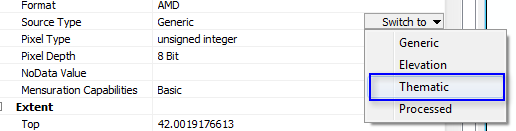
- Haga clic en la pestaña Valores predeterminados.
- Haga clic en el botón de puntos suspensivos Métodos de compresión permitidos y desactive JPEG y LERC; a continuación, establezca el Método predeterminado en LZ77 o Ninguno.
- Cambie el Método de remuestreo predeterminado a Vecino más próximo.

- Haga clic en la pestaña General y cambie elTipo de origen a Temático.
- Agregue los datos ráster al dataset de mosaico. Opcionalmente, active la opción Actualizar vistas generales para generar vistas generales o genere vistas generales cuando se hayan agregado todos los datos. Si no se generan vistas generales, calcule las estadísticas para el dataset de mosaico una vez agregados todos los datos.
- En la ventana Catálogo, haga clic con el botón derecho en el dataset de mosaico y luego haga clic en Propiedades.
- Haga clic en la pestaña Funciones.
- Haga clic con el botón derecho en la Función Mosaico y, a continuación, haga clic en Insertar > Función de tabla de atributos.
- Haga clic en el botón de examinar la Tabla de atributos y examine una de las tablas de atributos compatibles:
- Un archivo .dbf
- Un dataset ráster que tiene una tabla de atributos
- La tabla se utiliza en la función Tabla de atributos de otro dataset de mosaico
Una tabla de atributos ráster contiene la asignación del nombre de la categoría y el valor del píxel que se mostrarán en la tabla de contenido, con los campos OID, VALUE y COUNT y las columnas opcionales Red, Green y Blue que ArcGIS Desktop reconocerá y usará para colorear en la representación.
- Haga clic en Aceptar para cerrar todas las ventanas.